RSS って何?
RSS を簡単に説明すると、ブログの新しい記事を配信する仕組みです。World Wide Web が世の中に出てきたころはお気に入りの Web サイトの更新をページの更新日をチェックすること(巡回すると行っていました)で知って、新しい情報が更新されたページを直接見に行く、というのが当たり前でした。RSS はブログなどの更新情報を配信する際のフォーマットのことです。この言葉が何の略か、ということを本当は書くべきなのですが、RSS は乱立している関係で特定の言葉の略語として説明するのは難しい状況です。もし、詳細を知りたい方は、次のサイトで RSS 2.0系(RSS 0.91系)について説明されています。
RSS is a Web content syndication format.
Its name is an acronym for Really Simple Syndication.via: RSS 2.0 Specification (version 2.0.11)
http://www.rssboard.org/rss-specification
一方、RSS 1.0系(0.9系)についてはこちらにあります。
RDF Site Summary (RSS) 1.0
via: RDF Site Summary (RSS) 1.0
http://web.resource.org/rss/1.0/
こういう細かい話はさておき、WordPress に限らず多くのブログシステムは記事を更新すると、この RSS という仕組みで最新エントリの情報を配信する仕組みを持っています。そこで、ブロガーの多くは、この RSS のチャンネルとして自分のブログを登録してもらい RSS リーダーと呼ばれるツールを使って更新情報を読んでもらうことを望んでいるのです。
RSS リーダーというツールにこのブログを登録していただくと最新の記事を収集して読むことができるようになるわけです。Gunosy とか Smart News などのアプリがあると思いますが、あのアプリと同じように自分が好きなブログの最新のコンテンツを読むことができるようになるのです。すでに読んだものは既読になり、まだ読んでいない未読のみを読んだりすることができるようになります。
しかも、情報を提供しているのはブログに限った話ではなく、各種ニュースサイトや企業の新商品情報なども RSS で配信されていることが多いので、それらの情報も RSS リーダーに登録しておくことで情報のアンテナを高くすることができるようになります。
RSS リーダーは何を使えば良い?
2013年6月までは「Google リーダーを使っておけば良いよ」と言っていたのですが、すでに Google リーダーはサービスを停止してしまいました。livedoor Reader や My Yahoo でも見ることができるのですが、現時点で最も使いやすいと私が思っているのは feedly です。feedly は Web サービス型の RSS リーダーです。feedly の Web 画面で RSS フィードをチェックすることができます。更に feedly に対応したクライアントがいくつもリリースされていますので、それらを使って feedly に登録している RSS 情報を別のアプリで購読して feedly の情報と同期するという使い方ができるのです。
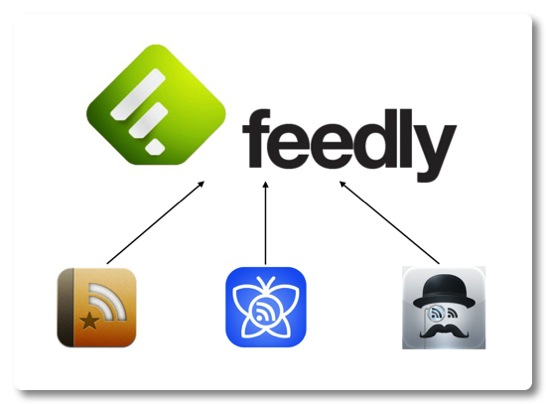
こうすることで、いつでもどこでも最適なアプリケーションを使って、最新の情報を読んで、その情報が常にどこでも同期されている、まさに最新情報を収集するのに最適な環境を作ることができるということになるのです。
feedly の使い方
feedly を使うには、まずは http://feedly.com/ にアクセスしてアカウントを作成しましょう。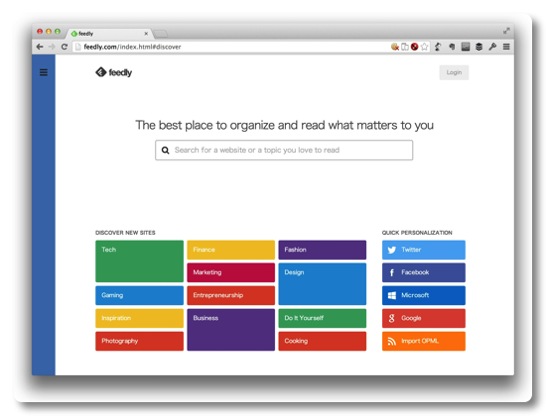
どこかのサイト情報を真ん中のフィールドに入力すると RSS フィードを取得してくれます。試しにこのサイトの情報を入力してみます。
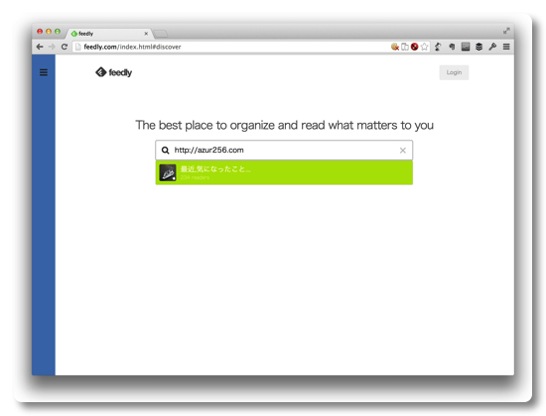
これを選ぶとこんな感じに表示されると思います。タイトルの右にある 「+feedly」のボタンを押してください。
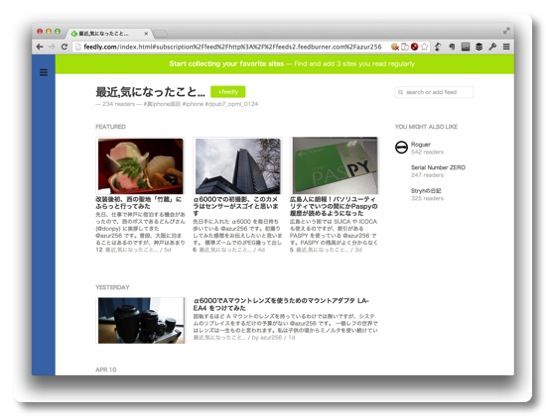
feedly のアカウント作成画面になります。 feedly 以外のサイトでの認証を利用してアカウントを作成します。
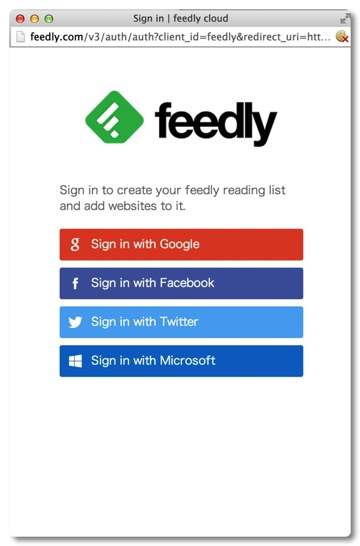
あとは feedly のサイトでどんどん色々なサイトを登録していけば OK です。登録しすぎると読むのが大変になるので、最初は少しずつ登録していくといいと思います。
ブログなどを見ていると feedly のアイコンが表示されていることがあると思います。このサイトでもこのような表示をしています。feedly にアカウントを作った後は、このボタンを押してどんどんサイトを追加していくことができます。
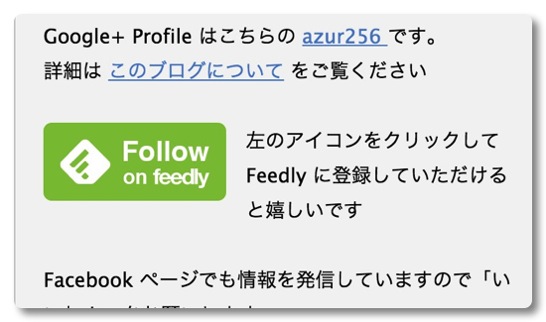
クライアントアプリの使い方
feedly の Web 画面でフィードを読んでも良いのですが、その場合はネットワークが繋がっていないと読むことが出来ません。地下鉄などの環境で読んだり、あるいは Mac 上で読んだりするには、コンテンツをキャッシュしたり、他のツールと連携したりしてくれるので、何らかのクライアントアプリケーションを利用することをお勧めします。例えば iPhone や iPad で読むのであれば Sylfeed、Mr.Reader、Reeder などがお勧めです。これらのアプリは feedly のフィードを読み込むことがで、アプリとしてさまざまな機能をもっています。
私が一番お勧めしたいのは Sylfeed です。
カテゴリ: ニュース
販売元: GACHANET

iPad では一時期 Mr.Reader を使っていました。最近は iPad を使っていないので v3.0 でアイコンが変わったのさえ知りませんでした。
カテゴリ: ニュース
販売元: Oliver Fürniß

Reeder の最新版 Reeder 2 です。こちらも人気のアプリです。私はなぜかなじめないで居るのですが…
カテゴリ: ニュース
販売元: Silvio Rizzi

Mac だと、まだアプリが少ないのですが ReadKit でしょうか。速度も速いし feedly と連携できるので、今ならこちらが良いと思います。
 ReadKit (価格: ¥700)
ReadKit (価格: ¥700)カテゴリ: ニュース
販売元: Webin

先に書いた Reeder 2 for Mac が正式リリースされたら、Mac ではそちらが本命の RSS リーダーになるでしょうね。それでも、まずは RSS をもう一度活性化させたいと思っているので解説してみました。できるだけブロガーではない一般の方々に届くと嬉しいです。
(ブロガーの人はみんな知っている話だからね)。
最後まで読んでいただきありがとうございます。
 左のアイコンをクリックして、このブログを Feedly に登録していただけると嬉しいです
左のアイコンをクリックして、このブログを Feedly に登録していただけると嬉しいですFacebook ページでも情報を発信していますのでよろしかったら「いいね!」をお願いします
RSSリーダへの登録は こちら からどうぞ。

コメントを残す